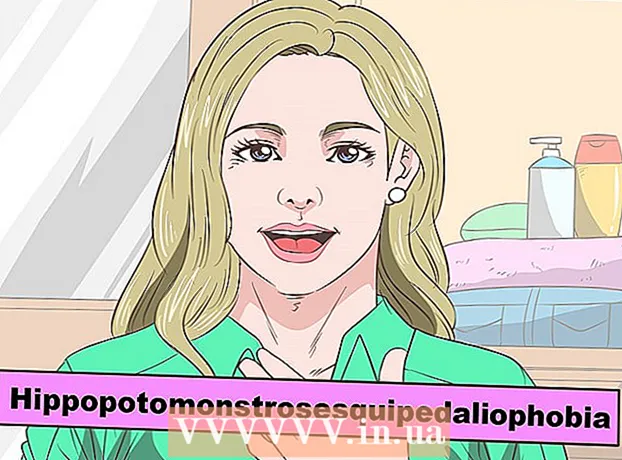Autor:
Louise Ward
Data De Criação:
8 Fevereiro 2021
Data De Atualização:
1 Julho 2024
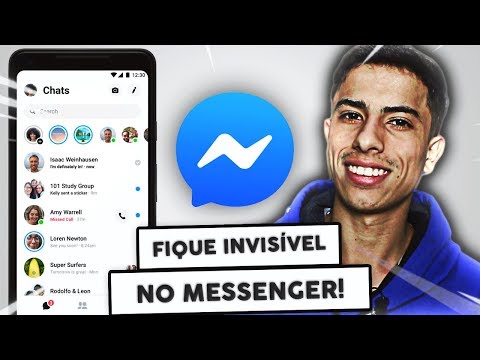
Contente
Este wikiHow ensina como bloquear o e-mail de alguém em sua caixa de entrada do Hotmail (atualmente "Outlook"). Você precisará usar o site do Outlook para alterar essas configurações, pois não podemos fazer isso no aplicativo móvel Outlook.
Passos
Método 1 de 3: bloquear endereços de e-mail
Abra o site Outlook. A caixa de entrada será aberta se você estiver conectado ao Outlook.
- Se você não estiver logado, clique assinar em (Login), digite seu endereço de e-mail (ou número de telefone) e senha e clique em assinar em.

Clique no ícone ⚙️ no canto superior direito da página do Outlook.
Clique Opções (Opção). Este item está na parte inferior do menu suspenso, abaixo da roda dentada de Configurações.

Clique em uma opção Remetentes bloqueados (Remetentes bloqueados) está abaixo do título "Lixo eletrônico" - uma subpasta na categoria "Correio" no canto esquerdo inferior da página.
Clique no campo "Insira um remetente ou domínio aqui" no meio da página. Você digitará o endereço de e-mail da pessoa que deseja bloquear aqui.

Digite o endereço de e-mail do remetente. Você precisa inserir o endereço completo para se inscrever na lista de bloqueio.
pressione ↵ Entre. O endereço de e-mail que você acabou de inserir será adicionado à lista de bloqueio do Outlook.
- Você também pode clicar na marca + está à direita do campo de endereço de e-mail.
Clique Salve (Salvar) na parte superior da página, logo acima do título "Remetentes bloqueados". Depois que as alterações forem salvas, este remetente bloqueado não poderá entrar em contato com você no futuro. propaganda
Método 2 de 3: criar regras
Abra o site Outlook. A caixa de entrada será aberta se você estiver conectado ao Outlook.
- Se você não estiver logado, clique assinar em, digite seu endereço de e-mail (ou número de telefone) e senha e clique em assinar em.
Clique no ícone ⚙️ no canto superior direito da página do Outlook.
Clique Opções (Opção). Este item está na parte inferior do menu suspenso, abaixo da roda dentada de Configurações.
Clique Regras de caixa de entrada e varredura (Caixa de entrada e regras de verificação). Esta opção está no lado superior esquerdo da janela do Outlook, sob o título "Processamento automático" - uma subpasta da guia "Correio".
Clique na marca + está abaixo do título "Regras da caixa de entrada" na parte superior da página. Uma nova regra será criada para você personalizar. As regras do Outlook permitem que você programe respostas automáticas aos e-mails recebidos; Nesse caso, criaremos uma regra para excluir automaticamente os emails de determinados remetentes.
Insira um nome para a regra. Você precisa inserir essas informações no campo de texto próximo ao topo da página, abaixo do título "Nome".
Clique na primeira caixa "Selecionar um". Esta caixa está abaixo do título "Quando a mensagem chega e atende a todas essas condições", acima do campo "Nome".
Passe o mouse sobre a linha Foi enviado ou recebido (Correio enviado ou recebido). Esta opção está próxima ao topo do menu suspenso.
Clique Recebido de (Recebido de). Este item está no topo do menu pop-up.
Insira o seu endereço de email. Insira essas informações no campo de texto abaixo do título "e foi recebido de" no topo da página.
pressione ↵ Entre. O último endereço de e-mail será adicionado à lista da regra.
- Se esta pessoa o contatou antes, seu endereço de e-mail aparecerá no menu suspenso abaixo do campo "e foi recebido de" (e a mensagem foi recebida de).
- Você pode adicionar vários endereços de e-mail a esta página.
Clique no botão Está bem no canto superior esquerdo da página.
Clique na segunda caixa "Selecionar um". Esta caixa está abaixo do título "Faça tudo o que se segue" próximo ao centro da página.
Escolher Mover, copiar ou excluir (Mover, copiar ou excluir). Esta opção está na parte superior do menu suspenso.
Clique Exclua a mensagem (Excluir e-mail). Essa opção está na parte inferior do menu pop-up. Associar o comando "Excluir" ao endereço de e-mail adicionado anteriormente moverá todas as mensagens recebidas do destinatário da lista para a lixeira.
Clique no botão Está bem no canto superior esquerdo da página. Você não receberá mais e-mails de pessoas selecionadas. propaganda
Método 3 de 3: bloquear todos os e-mails desconhecidos
Abra o site Outlook. A caixa de entrada será aberta se você estiver conectado ao Outlook.
- Se você não estiver logado, clique assinar em, digite seu endereço de e-mail (ou número de telefone) e senha e clique em assinar em.
Clique no ícone ⚙️ no canto superior direito da página do Outlook.
Clique Opções (Opção). Este item está na parte inferior do menu suspenso, abaixo da roda dentada de Configurações.
Clique Filtros e relatórios (Filtros e relatórios). Esta opção está sob o título "Lixo eletrônico" (uma subpasta da categoria "Correio") no canto inferior esquerdo da página.
Clique Exclusivo (Para excluir, para expulsar). Esta opção está próxima ao topo da página, abaixo do título "Escolha um filtro de lixo eletrônico". Qualquer e-mail que não seja de alguém da lista de "Remetentes confiáveis" não chegará à sua caixa de entrada.
Clique no botão Salve no canto superior esquerdo da página.
Clique Remetentes seguros. Esta opção está logo acima da guia "Filtros e relatórios" no lado esquerdo da página.
Digite seu endereço de e-mail no campo abaixo do título "Remetentes confiáveis" na parte superior da página.
pressione ↵ Entre para adicionar endereços de e-mail à lista "Remetentes confiáveis". Qualquer pessoa nesta lista pode contatá-lo, e qualquer pessoa fora da lista não poderá enviar e-mail para você.
- Este processo deve ser repetido para cada e-mail que você deseja permitir a troca recíproca.
Clique Salve no canto superior esquerdo da página. Agora você só receberá e-mails de pessoas da lista "Remetentes confiáveis". propaganda
Adendo
- Você pode clicar no botão "..."na parte superior de um e-mail aberto e selecione Criar regra para criar uma regra para o endereço de e-mail enviado ao e-mail na caixa "Condições".
- Ao usar a lista "Remetentes confiáveis", você ainda receberá mensagens de e-mail das mensagens nas quais se inscreveu antes de bloquear todos os e-mails, mesmo que eles não estejam na lista "Remetentes confiáveis". Você pode parar de receber esses e-mails clicando no link "Cancelar inscrição" no corpo da mensagem.
Atenção
- Embora o bloqueio de qualquer pessoa que não esteja na lista de "Remetentes confiáveis" apague a maioria dos emails, alguns emails não aprovados (como os da Microsoft) ainda irão para a caixa de entrada. Esses e-mails geralmente são seguros para abrir, embora não estejam na lista de "Remetentes Seguros".